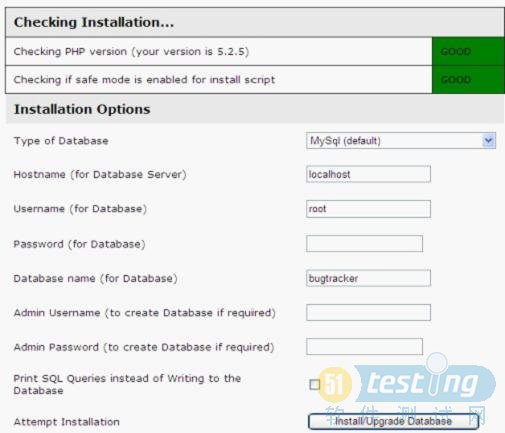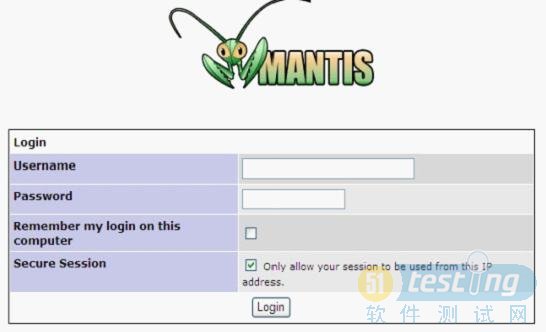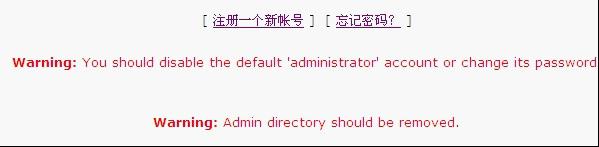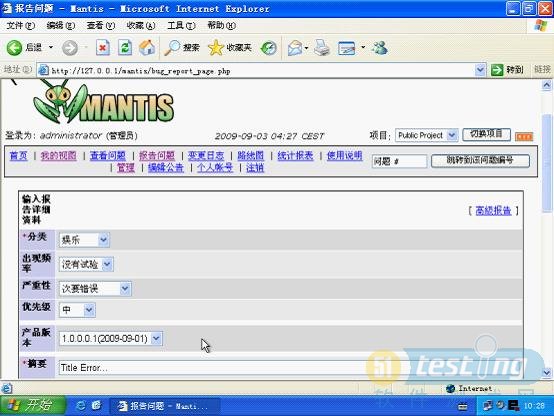Mantis缺陷跟踪系统的安装
二、Mantis缺陷跟踪系统的安装
Mantis是一个缺陷跟踪系统具有多特性包括:易于安装,易于操作,基于Web,支持任何可运行PHP的平台(Windows,Linux,Mac,Solaris,AS400/i5等),已经被翻译成68种语言,支持多个项目,为每一个项目设置不同的用户访问级别,跟踪缺陷变更历史,定制我的视图页面,提供全文搜索功能,内置报表生成功能(包括图形报表), 通过Email报告缺陷,用户可以监视特殊的Bug,附件可以保存在web服务器上或数据库中(还可以备份到FTP服务器上),自定义缺陷处理工作流,支持输出格包括csv、Microsoft Excel、 Microsoft Word,集成源代码控制(SVN与CVS ),集成wiki知识库与聊天工具(可选/可不选),支持多种数据库(MySQL、MSSQL、PostgreSQ、Oracle、DB2),提供WebService(SOAP)接口,提供Wap访问。 要了解更多信息请到http://www.mantisbt.org/。
1.环境的搭建
在安装mantis前需要确认是否已经具有安装运行所需要的环境:Webserver、php和MySQL。可以参照前面的介绍进行安装。
之前我们已经安装了xampp,可以启动xampp的Apache、Mysql、filezila服务
2.安装mantis
2.1将mantis的压缩文件,解压到c:/xampp/htdocs文件夹下,重命名为mantis
2.2在IE中访问http://localhost/mantis/admin/install.php,出现安装页面;
1) 检验web服务器的基本参数
2) 填写数据库类型、位置及访问数据库所需的帐户密码
其中,Database name是将要创建的数据库名,Admin Username/Admin Password是为bugtracker数据库创建的帐号/密码,在数据库安装之前并不存在,该帐户需要拥有bugtracker数据库SELECT, INSERT, UPDATE, and DELETE等权限.,在安装时也必须具有 INDEX, CREATE, ALTER, and DROP 等权限
填入所需信息,Password(for Datebase)为82479444,bugtracker的Admin Username和Admin Password分别为root和82479444,点击install按钮,如果都是绿色的“GOOD”说明没有问题,安装成功。
2.3点击continue,安装完成,登陆Mantis
2.4访问Mantis(默认用户名:administrator; 密码:root),登陆成功
3.登陆界面上的两个警告的处理
WARNING: You should disable the default "administrator" account or change its password.(需要修改administrator的密码)。
WARNING: Admin directory should be removed.(需要把安装目录删除)
首先,进入Mantis,选择My Account,修改administrator的密码,解决第一个警告。解决第二个警告,需要把mantis安装目录下的admin文件夹删除,一般情况,为了以后能够继续使用,可以重命名为_admin,或者直接将其压缩成一个admin.rar。(路径C:\xampp\htdocs\mantis)。
4.Mantis配置
Mantis的设置是这样保存的:在config_defaults_inc.php中保存Mantis的默认设置,用户自己的设置信息保存在 config_inc.php中。如果某个选项在config_inc.php中有设置,则系统使用config_inc.php中的设置,否则使用 config_defaults_inc.php的系统默认设置;config_inc.php.sample则是Mantis给出的一个用户设置文件例子。
我们需要修改config_inc.php文件中的设置,设置很简单,各个参数的意义可以参见config_defaults_inc.php,这里对每个参数都有详细的解释,Sample中给出的一些设置是一定需要修改的,比如MySQL数据库的连接参数,管理员的邮箱的,其他的要根据你的实际情况进行修改。
4.1设置中文显示:
修改中文接口,在c:\xampp\htdoc\mantis\config_inc.php文件中添加
$g_default_language = 'chinese_simplified';
保存后重新登陆,变成中文版本。不过只有接口部份成中文,其它还是英文,而且输入中文会显示成乱码,这部份需再研究。
4.2修改mantis的时间
mantis配置完以后,界面上显示的系统时间不对,时间慢了,因为mantis的初始时间是格林威治时间,需要修改为本地“中国”PRC时间。
方法一:我们可以修改C:\xampp\php\php.ini文件,
date.timezone = "PRC"
或者date.timezone = "Asia/Shanghai"
方法二:在config_inc.php中添加如下语句
#设置时区(北京)
date_default_timezone_set("PRC");
或者putenv("TZ=Asia/Shanghai");
修改后,需要重新启动Apache服务。
4.3 配置邮件服务器
默认情况下,Mantis使用内置的Mailto()函数进行邮件的发送,包括新用户注册发送密码、Bug改变提醒、重设密码等邮件的发送都使用MailTo()来完成。不过实际使用中发现,MailTo函数好像不支持需要校验的邮件服务器。如果你想使用比如163邮箱,就需要使用PHPMailer模块,mantis新版已经集成了PHPMailer,放在mantis的library目录下面。
在c:\xampp\htdoc\mantis\config_inc.php文件中添加如下代码
$g_enable_email_notification = ON;# 开通邮件通知
# SMTP发送邮件服务器(需要邮箱开启smtp.sina.com服务)
$g_smtp_host = 'smtp.sina.com';
$g_smtp_username = 'xuesong172500';#邮箱登录用户名
$g_smtp_password = '172500';#邮箱登录密码
$g_use_phpMailer = ON;# 使用 PHPMailer 发送邮件
#PHPMailer 的存放路径
$g_phpMailer_path = 'C:/xampp/htdocs/mantis/library/phpmailer/';
# PHPMailer 以 SMTP 方式发送 Email,此处的数值可为0,1,2;0为调用了一个mantis内置的mail()函数来发送邮件;1为sendmail方式;2为使用smtp方式,登录到邮件服务器内来发送邮件
$g_phpMailer_method = 2;
$g_administrator_email = 'xuesong172500@sina.com';
$g_webmaster_email = 'xuesong172500@sina.com';
# the "From: " field in emails
# the return address for bounced mail
$g_return_path_email = 'xuesong172500@sina.com'; #这个是管理员自己的邮件地址,接受对mantis操作的提示邮件
现在当Mantis中有新用户注册时,会给其指定的邮箱发一封邮件,点开邮件中的链接才可以设定密码。
小贴士:
如果是在windows下装,要特别注意,文件路径的“/”,不能使用“\”,这在php配置文件中是注释的含义。
4.4 配置文件上传
默认为上传到数据库,你可以修改为上传到网站空间上,当然前提是你设置项目的时候给他一个可以上传的目录,比如在根目录下增加一个upload文件给他写权限。
1)在config_inc.php里添加如下两句:
$g_allow_file_upload = ON;
$g_file_upload_method = DISK;
2)在mantis安装目录下新建一个文件夹upload,再在mantis建立的项目中把文件上传路径设置为“upload”(通过Web方式),这样上传的文件就会存放在upload目录中
3)修改上传文件的大小限制:
config_inc.php 中添加
$g_max_file_size = 5000000; # 5MB(根据自己的需要修改)
php.ini中修改upload_max_filesize = 5M 和 post_max_size = 5M
4)如果upload文件夹安全性高,不具备写权限,上传文件时会有问题,这时需要给此文件夹增加可写权限。(方法:右键点图片保存的文件夹,选择"属性"->"安全",点"添加"->"高级"->"立即查找",在查找结果中选择"everyone"后点"确定",在点"确定",然后把"everyone"的"完全控制"钩上,最后点"确定")
5)设置附件浏览功能:
比如,在提交一个bug的时候,有时候会有截图提交附件情况,如果想直接看到错误截图而不想自己下载后再看,这也是需要设置就能实现的。但是这个功能只是针对bmp, png, gif, jpg格式的图片文件而言,提交的doc等文件就不在之列了。只需将config文件中de $g_preview_attachments_inline_max_size 进行设置即可实现此功能。当将这个设置为0的情况,那么查看bug的时候是永远不会出现附件贴图的,但是如果你将这个设置为一个足够大的尺寸,那么就会在bug里直接出现图片,这个数值是以字节计算,如果图片上传为32210字节,则你把$g_preview_attachments_inline_max_size=32211,而且任何小于这个字节大小的bmp, png, gif, jpg格式的图片文件直接显示了。
4.5配置图形报表
1)下载Jpgraph:http://www.jpgraph.cn/soft/
注意:JPGraph 1.x 版本是针对php4,2.x 是针对php5的,请根据php的版本下载对应版本。
2)将下载下来的jpgraph文件的子目录scr解压缩至mantis\library目录下,并重命名为jpgraph。
3)安装插件:
进入mantis界面,选择“管理”“插件管理”点击安装“Mantis图表1.0”。在“统计报表”中可以看到多了“Advanced Summary ”.
4)如果你的界面语言是用简体中文或者繁体中文,那么你会看到图形中的汉字都是乱码,这是因为Mantis对于JPGraph的编码设置不正确造成的。JPGraph会自动将汉字转换为UTF-8编码,但是需要在调用JPGraph的时候对标题等SetFont,Mantis没有做这个操作,因此汉字显示出来都是乱码。JPGraph中处理的时候只要看到字体设置是FF_SIMSUN,就认为字符串编码是GB2312,输出的时候都要转成UTF8,单实际上已经是UTF8了,根本不用转。
打开JPGraph下的jpgraph_ttf.inc.php文件,搜索其中:
elseif( $aFF === FF_SIMSUN ) {
// Do Chinese conversion
if( $this->g2312 == null ) {
include_once 'jpgraph_gb2312.php' ;
$this->g2312 = new GB2312toUTF8();
}
return $this->g2312->gb2utf8($aTxt);
}
改为:
elseif( $aFF === FF_SIMSUN ) {
// Do Chinese conversion
/*
if( $this->g2312 == null ) {
include_once 'jpgraph_gb2312.php' ;
$this->g2312 = new GB2312toUTF8();
}
return $this->g2312->gb2utf8($aTxt);
*/
return $aTxt;
}
5)修改程序
文件mantis\plugins\MantisGraph\pages\config.php(记得本文件改完后用Ultraedit用ASC-II至UTF-8的转换功能保存为UTF-8格式文件,与总体字符集保持一致):
$t_current_font_selected = array(
'simsun' => false, //增加这一行
'arial' => false,
//---------------------------------------------------------------------
Sans-serif:<br />
<label><input type="radio" name="font" value="simsun"<?php echo print_font_checked( 'simsun' )?>/>宋体</label><br /> //增加这一行
<label><input type="radio" name="font" value="arial"<?php echo print_font_checked( 'arial' )?>/>Arial</label><br />
//---------------------------------------------------------------------
文件mantis\plugins\MantisGraph\pages\config_edit.php:
if ( plugin_config_get( 'font' ) != $f_font ) {
switch ( $f_font ) {
case 'simsun': //增加这一行
case 'arial':
//----------------------------------------------------------------------
文件mantis\plugins\MantisGraph\core\graph_api.php:
$t_font_map = array(
'simsun' => FF_SIMSUN, //增加这一行
'arial' => FF_ARIAL,
6)设置并启用:
(1)、管理--》管理插件--》点击“MantisGraph 1.0”名字进入设置界面,
(2)、Graph library to use选择“Jpgraph”,Font选择“宋体”
(3)、点击“更改配置”后再看看统计报表中内容,是否已如你所愿。
7)MantisGraph插件的中文化文件strings_chinese_simplified.rar解压到mantis\plugins\MantisGraph\lang目录下即可。
5.使用 Mantis
Mantis的使用较为简单,大略可分以下几个步骤:
5.1 建立一个项目(菜单:管理→项目管理→创建新建项目);
5.2 打开成功建立的项目,进入项目编辑页面,为该项目添加“分类”、“版本”(如下图所示);
5.3 提 Bug(菜单:报告问题 …) :
5.4 查看报表 …
5.5 当然,还有权限配置,流程配置等功能,详细可登录 http://www.mantisbt.org/了解。
Problem is the query to the database, the generic category for projects was forgotten.
Within MantisGraph/core/graph.php around line&n
TAG: